Win11電腦如何檢視印表機型號? 近期有部分Win11用戶想要查看電腦連接的印表機型號,那麼該如何查看呢?其實方法是非常簡單的哦,今天小編在這裡給大家分享Win11電腦查看印表機型號的方法,保證大家在最短時間之內學會,有需要的朋友們一起來看看吧。

1、在已連接好印表機的電腦上,按Win S 組合鍵,開啟Windows 搜索,搜索框輸入控制面板,然後點選開啟系統給予的最佳匹配控制面板應用;
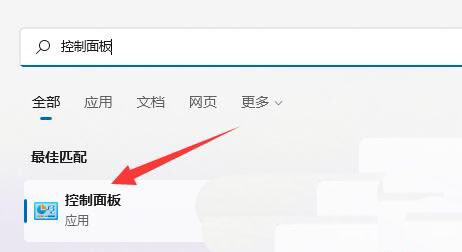
# 2、接著點擊硬體和聲音下的檢視裝置和印表機;
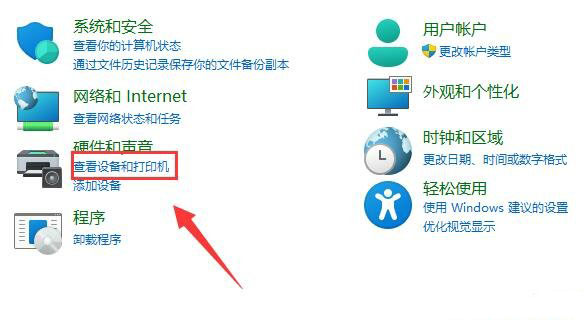
3、開啟後,找到並選擇需要檢視品牌型號的印表機;
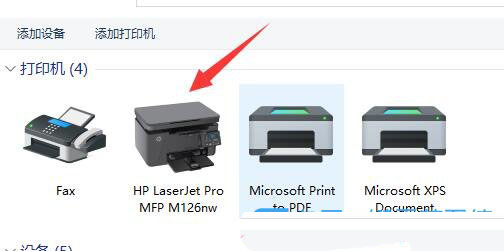
4、點選右鍵,在開啟的選單項目中,選擇屬性;
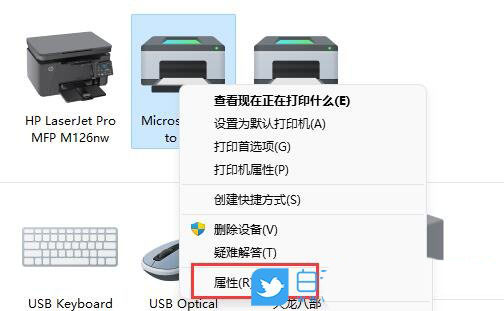
5、然後,在裝置資訊下,也可以檢視到印表機品牌和型號;
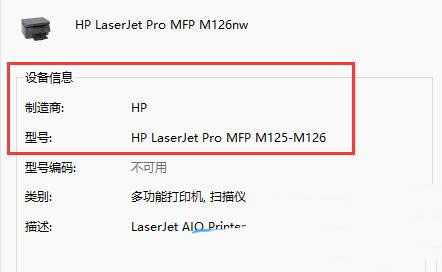
方法二:機身
1、部分印表機,可以看品牌logo和機身上的型號;

2、也可以從印表機上的產品標籤,看到品牌和型號;

#
以上是Win11 如何檢視印表機型號的詳細內容。更多資訊請關注PHP中文網其他相關文章!




